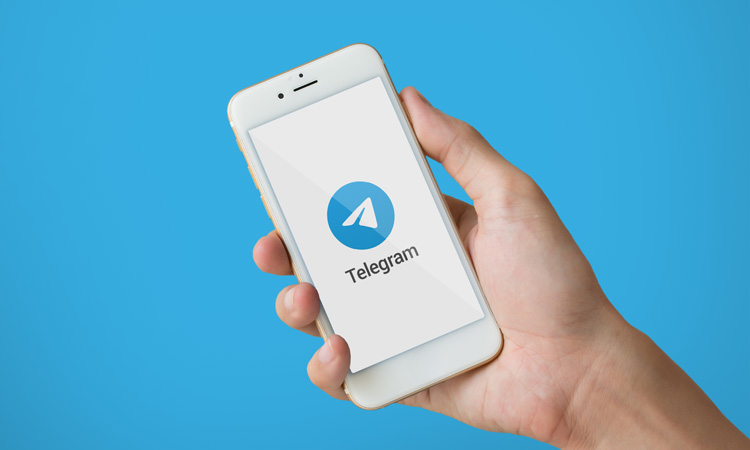Telegram最新版本可以在其官方网站 https://telegram.org 上下载。该网站提供了针对iOS、Android、Windows、macOS和Linux等多种操作系统的Telegram应用下载链接。

查找Telegram下载文件的默认位置
了解系统默认路径
当你在Telegram中下载文件时,这些文件会自动保存到你设备的默认下载文件夹中。每个操作系统都有其特定的默认路径。了解你的操作系统默认保存下载文件的位置是管理和访问这些文件的第一步。
Windows系统的下载路径
在Windows系统中,Telegram下载的文件通常保存在以下路径:
- 打开“我的电脑”或“此电脑”。
- 导航到“下载”文件夹,通常位于C盘下的用户文件夹内。
- 在“下载”文件夹中,查找名为“Telegram Desktop”的文件夹。
这是Telegram为Windows用户设置的默认下载路径。如果你没有在Telegram设置中更改过下载位置,你应该在这里找到所有下载的文件。
MacOS系统的下载路径
在MacOS系统中,Telegram的默认下载路径略有不同:
- 打开Finder。
- 在侧边栏中,点击“前往”然后选择“前往文件夹”。
- 输入
~/Downloads/Telegram Desktop/,然后按回车。
这将直接将你带到Mac上的Telegram默认下载文件夹。如同Windows系统,除非你已经修改了下载设置,否则你的所有Telegram下载都应该在这个位置。
修改Telegram的下载位置
Telegram允许用户在Android设备上自定义媒体文件的下载位置,但在iOS上由于系统限制,这个选项并不直接可用。下面是针对两个平台的详细步骤。
对于Android用户的步骤
- 打开Telegram应用:首先,找到并打开您的Telegram应用。
- 进入设置菜单:在应用的主界面,点击右上角的三条线图标(或者滑动屏幕从左边缘向右),以打开侧边栏菜单。
- 选择设置:在菜单中找到并选择“设置”选项,进入设置界面。
- 访问聊天设置:在设置界面中,寻找“聊天设置”、“数据和存储”或类似命名的选项。不同版本的Telegram可能会有不同的命名。
- 修改下载路径:在“聊天设置”或“数据和存储”菜单下,找到“下载路径”或相似的选项。点击进入,您将看到可以更改下载文件保存的位置。这里,您可以选择将文件保存到设备的内部存储或是外部SD卡(如果设备支持)。
通过这些步骤,Android用户可以根据自己的需要更改文件的下载位置,便于管理和访问下载的文件。

对于iOS用户的步骤
由于iOS的系统限制,Telegram并不提供直接更改下载文件保存位置的选项。所有通过Telegram下载的文件默认保存在应用内,用户可以通过以下方式访问和管理这些文件:
- 访问“文件”部分:在Telegram的聊天界面,点击任意联系人或群组,然后点击聊天信息栏上的“附件”图标,可以找到“文件”选项,这里列出了所有通过这个聊天下载的文件。
- 保存到相册:对于图片和视频文件,iOS用户可以选择将它们保存到设备的相册中。这可以通过在文件上长按,然后选择“保存到相册”的选项来完成。
Telegram下载文件的管理技巧
管理和整理在Telegram下载的文件对于保持您的设备有序和提高工作效率至关重要。以下是一些有用的技巧和建议,帮助您高效管理Telegram文件。
如何整理保存的文件
定期清理不必要的文件,定期检查Telegram的下载文件夹,删除不再需要的文件。这不仅可以节省存储空间,还可以减少查找重要文件时的干扰。您可以设置一个每月或每周的提醒,来进行这项工作。
使用云存储备份,考虑使用云存储服务(如Google Drive、Dropbox等)备份重要文件。这不仅可以为您的文件提供一个安全的备份,还可以在不同设备之间同步文件,确保您随时随地都能访问这些文件。
使用文件管理器高效管理
利用文件夹分类
在设备的文件管理器中,为不同类型的文件创建独立的文件夹,如“文档”、“图片”、“视频”等。这可以帮助您快速定位到特定类型的文件。
重命名文件
下载的文件通常有随机的命名,重命名这些文件,使其名称反映其内容或用途,这样可以帮助您更快地识别和访问这些文件。
创建文件分类以便快速访问
标签和颜色编码,如果您的文件管理器支持标签或颜色编码,利用这些功能来标记重要的文件或文件夹。例如,您可以为工作相关的文件指定一种颜色,为个人文件指定另一种颜色。
利用收藏夹或快捷方式,大多数文件管理器允许您将文件夹或文件添加到收藏夹或创建快捷方式。将经常访问的文件夹添加到这些位置,可以大大缩班您访问这些文件的时间。
Telegram高级下载设置
Telegram提供了高级下载设置,允许用户根据自己的需求和网络条件灵活控制媒体文件的自动下载。这些设置可以帮助用户节省数据使用量,同时确保重要的文件能够及时下载。
开启或关闭自动下载
- 打开Telegram应用并进入“设置”。
- 点击“数据和存储”选项。
- 在“自动媒体下载”部分,你会看到三个选项:“在移动数据下”、“在Wi-Fi下”和“在漫游时”。点击每个选项,你可以分别控制在这些网络条件下哪些类型的媒体(图片、视频、文件、音频)可以自动下载。
- 根据需要选择相应的设置来开启或关闭自动下载。
调整仅在Wi-Fi下下载的设置
- 在“数据和存储”设置中,找到“自动媒体下载”部分下的“在Wi-Fi下”选项。
- 在这里,你可以选择希望在Wi-Fi连接时自动下载的媒体类型。
- 通过仅选择在Wi-Fi连接时下载大文件,可以避免在使用移动数据时产生额外费用。

管理大文件的下载优先级
Telegram本身不提供直接设置下载优先级的选项,但你可以通过管理自动下载的设置来间接控制哪些文件应优先下载:
- 对于大文件,建议关闭在“移动数据下”和“在漫游时”的自动下载选项,以避免不必要的数据消费。
- 当你连接到Wi-Fi时,可以手动选择需要下载的大文件,这样可以更好地管理数据使用和存储空间。
- 在接收到大文件时,Telegram会显示文件大小,你可以根据文件大小和当前的网络条件决定是否立即下载。
通过上述设置和策略,用户可以更加高效地管理Telegram中的数据下载,确保在合适的网络条件下下载所需的文件,同时避免不必要的数据使用。